כל עוד אתה נמצא בתוך אזור הכיסוי של ספק הסלולר שלך וחשבון הסלולר שלך במצב ניהול תקין, האייפון שלך אמור להתחבר לרשת הסלולרית של הספק שלך. אם אין בעיה עם הרשת של הספק שלך, פתרון בעיות בהגדרות האייפון, תכונות החיבור האלחוטי וכרטיס ה-SIM יכולים לעזור לקבוע את הסיבה לבעיה.
הפעל נתונים סלולריים
הפעל את תכונת הנתונים הסלולריים כדי לראות אם האייפון שלך יכול להתחבר לרשת הסלולרית. כאשר לאייפון שלך יש חיבור נתונים סלולרי, סמל הנתונים הסלולריים המתאים מופיע בשורת המצב, כגון 3G.
סרטון היום

קרדיט תמונה: התמונה באדיבות אפל
הקש על הגדרות סמל במסך הבית של המכשיר כדי לפתוח את תפריט ההגדרות, בחר תָאִי ולאחר מכן החלק את מידע סלולרי לעבור ל- עַל עמדה.
אַזהָרָה
בהתאם לתוכנית השירות הסלולרי שלך, ייתכן שתחויב בחיובי נתונים בזמן שתכונת הנתונים הסלולריים פעילה.
בדוק את כרטיס ה-SIM
פתח את מגש כרטיס ה-SIM של האייפון שלך על ידי דחיפה של כלי הוצאת ה-SIM לתוך החור של המגש. הסר את כרטיס ה-SIM מהמגש ובדוק אותו לאיתור נזק. אם יש נזק גלוי, כגון סדק, ייתכן שהאייפון שלך לא יוכל להתחבר לרשת הסלולרית. בקש מספק השירות האלחוטי שלך כרטיס חלופי.
עֵצָה
השתמש בקצה אחד של מהדק כדי לפתוח את מגש כרטיס ה-SIM אם אינך מוצא את כלי הוצאת ה-SIM.
השבת את תכונת מצב המטוס
אם הפעלת בטעות מצב טיסה, האייפון שלך אינו מסוגל ליצור חיבורים אלחוטיים. אתה יכול לכבות את מצב המטוס מתפריט ההגדרות או מהתפריט מרכז שליטה.
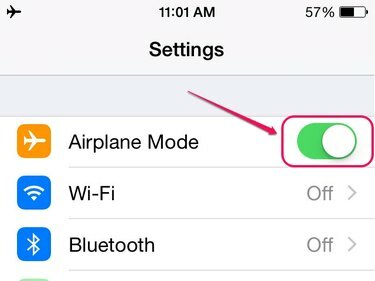
קרדיט תמונה: התמונה באדיבות אפל
פתח את ה הגדרות התפריט ולאחר מכן החלק את מצב טיסה עבור לשמאל כדי להשבית את התכונה.
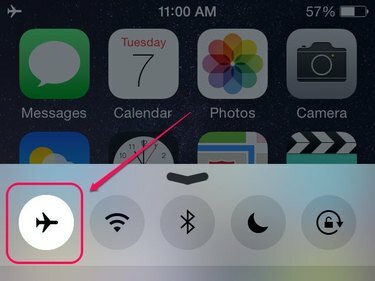
קרדיט תמונה: התמונה באדיבות אפל
החלק אצבע כלפי מעלה מתחתית מסך האייפון שלך כדי לפתוח את מרכז שליטה. סמל מצב טיסה מסומן אם התכונה פעילה. הקש על מצב טיסה סמל כדי להשבית את התכונה.
עֵצָה
סמל מטוס מופיע בשורת המצב של האייפון כאשר מצב טיסה מופעל.
אפס את הגדרות הרשת
איפוס הגדרות הרשת של האייפון שלך מנקה את כל נתוני הרשת הסלולרית המאוחסנים, מה שעשוי למנוע מהמכשיר להתחבר לרשת.
שלב 1
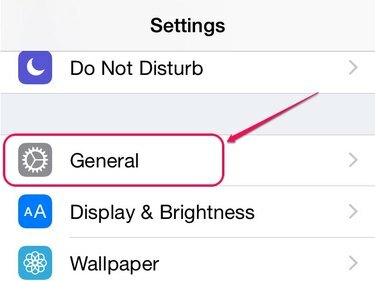
קרדיט תמונה: התמונה באדיבות אפל
פתח את ה הגדרות תפריט ולאחר מכן הקש כללי.
שלב 2

קרדיט תמונה: התמונה באדיבות אפל
בֶּרֶז אִתחוּל בתחתית המסך כדי לפתוח את מסך איפוס.
שלב 3

קרדיט תמונה: התמונה באדיבות אפל
בחר אפס את הגדרות הרשת מרשימת איפוס ההגדרות.
שלב 4

קרדיט תמונה: התמונה באדיבות אפל
הזן את האייפון שלך קוד מעבר אם הפעלת קוד גישה למכשיר שלך.
שלב 5
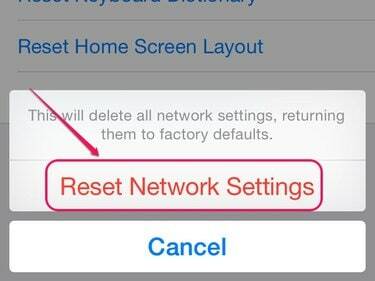
קרדיט תמונה: התמונה באדיבות אפל
בֶּרֶז אפס את הגדרות הרשת מהתפריט המוקפץ כדי להחזיר את הגדרות הרשת לברירות המחדל של היצרן.
אַזהָרָה
איפוס הגדרות הרשת גם מוחק את כל הסיסמאות השמורים של רשת ה-Wi-Fi וחיבורי ה-Bluetooth.
בדוק אם יש עדכון תוכנה
אפל מייצרת מעת לעת עדכוני iOS הזמינים להתקנה מקטע עדכון תוכנה בתפריט ההגדרות. עדכון iOS יכול להיפטר מכל הבאגים שעלולים לגרום לכשל בחיבור הסלולרי.
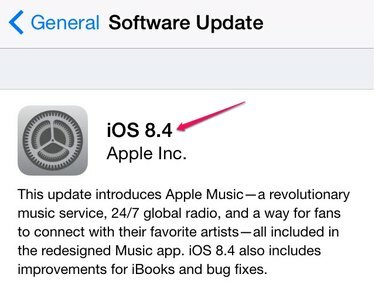
קרדיט תמונה: התמונה באדיבות אפל
פתח את ה הגדרות תפריט, הקש כללי ולאחר מכן בחר עדכון תוכנה. בֶּרֶז הורד והתקן כדי להתקין את העדכון.
עֵצָה
ספק השירות האלחוטי שלך עשוי לשחרר עדכון להגדרות הספק שיכול לפתור את בעיות החיבור של המכשיר. פתח את ה הגדרות תפריט, הקש כללי ולאחר מכן הקש על אודות כדי לראות אם קיים עדכון.
אתחול האייפון שלך ואז שקול משחזר המכשיר להגדרות היצרן אם בעיית החיבור עדיין נמשכת.
פנה לספק השירות האלחוטי שלך או קח את האייפון שלך לחנות קמעונאית של Apple כדי לקבוע אם הבעיה נובעת מרכיב חומרה כושל.




